Якщо під час оновлення ПК з Windows 10 ви зіткнетеся з помилкою 0xA0000400, ви повинні знати, що це просто інша Помилка оновлення Windows, яка виникає щоразу, коли ви намагаєтесь встановити очікуване оновлення звичайним способом (через Налаштування). Ця помилка найчастіше виникає при спробі оновити систему Windows 10 до версії 1903.
Деякі з причин, через які може виникнути ця помилка, - звичайні збої, пов’язані зі службою оновлення Windows, проблема з Windows Оновлення компонентів, відключена службова залежність, пошкодження папок SoftwareDistribution та Catroot2 або через пошкодження системних файлів у ОС.
Які б не були причини, тут ми маємо кілька потенційних рішень, які можуть допомогти вам виправити помилку Windows Update - 0xA0000400.
Спосіб 1. Запуск засобу усунення несправностей Windows Update
Ось як запустити засіб усунення несправностей Windows Update:
Крок 1: Натисніть кнопку Win + I клавіші на клавіатурі, щоб відкрити Налаштування додаток.
Крок 2: В Налаштування вікно, натисніть на Оновлення та безпека.

Крок 3: У наступному вікні натисніть Усунення несправностей ліворуч.

Крок 4: Тепер перейдіть до правої сторони вікна, прокрутіть вниз і натисніть на Додаткові засоби усунення несправностей.
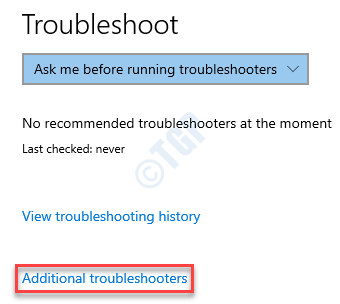
Крок 5: Далі, в Додаткові засоби усунення несправностей вікно, під Вставай і біжи розділ, виберіть Windows Update.
Тепер натисніть Запустіть засіб усунення несправностей.
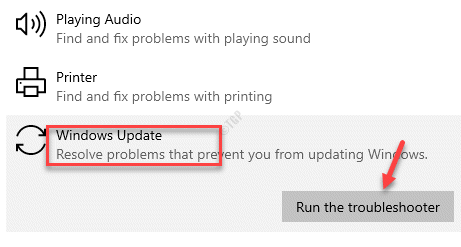
Крок 6: Тепер дозвольте засобу вирішення проблем почати пошук будь-яких проблем. Якщо який-небудь знайдений, він відобразить два варіанти - Застосувати це виправлення і Пропустити це виправлення.
Виберіть Застосувати це виправлення для Windows, щоб закінчити застосування виправлення.
Завершивши, перезавантажте ПК та спробуйте встановити очікуване оновлення.
Спосіб 2: Встановіть оновлення вручну
Давайте подивимося, як встановити оновлення вручну:
Крок 1: Натисніть кнопку Клавіша Windows + I одночасно на клавіатурі та Налаштування відкриється вікно.
Крок 2: В Налаштування у вікні виберіть Оновлення та безпека варіант.

Крок 3: Це спрямовує вас до Оновлення Windows на сторінці в Налаштування вікно.
Далі перейдіть у праву частину вікна та натисніть на Переглянути історію оновлень варіант.

Крок 4: В Переглянути історію оновлень вікно, перейдіть до Історія оновлень розділ.
Тут запишіть Кб номер невдалого оновлення.
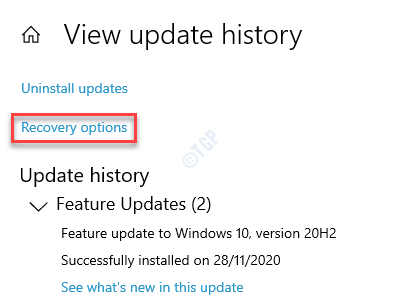
Крок 5: Тепер перейдіть до Каталог оновлення Microsoft сторінки та введіть Кб пронумеруйте поле пошуку та натисніть Пошук біля нього.
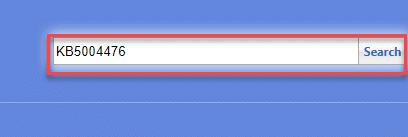
Крок 6: Ви перейдете на сторінку результатів, де ви побачите список оновлень на основі архітектури системи (32-розрядна або 64-розрядна).
Тут натисніть на Завантажити поруч із оновленням на основі архітектури вашої системи.
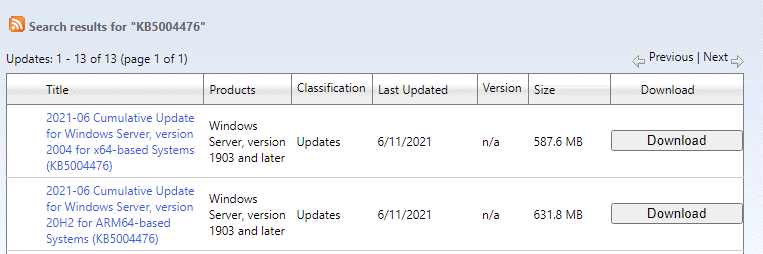
*Примітка - Якщо ви хочете знати, як перевірити, чи є ваша системна архітектура 32-розрядна або 64-розрядна, прочитайте Ця стаття.
Після завантаження завершіть установку оновлення та перезавантажте ПК, щоб зміни були ефективними. Тепер вам не слід стикатися з 0xA0000400 знову помилка.
*Примітка - Однак, якщо їх очікує більше 10 Оновлення Windows, пропустіть цей метод і перейдіть до наступного методу.
Спосіб 3: Оновлення за допомогою засобу створення медіа
Дотримуйтесь наведених нижче інструкцій, щоб встановити оновлення, що очікує, за допомогою інструмента створення медіа:
Крок 1: Відвідайте офіційна сторінка Microsoft завантажити Інструмент створення медіа.
Крок 2: Тепер перейдіть до Створіть інсталяційний носій Windows 10 і натисніть на Завантажте інструмент зараз.
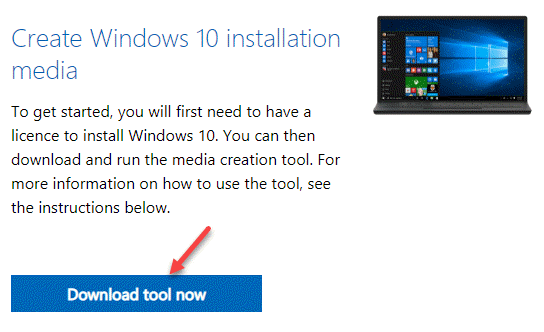
Крок 3: Далі двічі клацніть на .exe файл, щоб відкрити Налаштування Windows 10 майстра.
У майстрі налаштування виберіть перемикач біля Оновіть цей ПК зараз та натисніть Далі.

Тепер почекайте Налаштування Windows 10 майстра, щоб закінчити завантаження ОС, і після цього перезавантажте ПК, щоб перевірити, чи є Помилка оновлення Windows - 0xa0000400 вирішено.
Спосіб 4. Автоматично скиньте агент оновлення Windows
Ось як скинути агент Windows Update за допомогою утиліти Reset Windows Update agent:
Крок 1: Клацніть на посилання нижче, щоб завантажити Скиньте агент оновлення Windows інструмент:
Інструмент агента оновлення Windows
Крок 2: Клацніть на посилання нижче, щоб завантажити Zip папка:
Скиньте інструмент оновлення Windows
Крок 3: Відкрийте Zip-файл і витягніть файл у потрібне місце.
Крок 4: Відкрийте Скиньте інструмент оновлення Windows папки з місця, де ви видобули, і двічі клацніть на wureset_x64.exe щоб запустити файл.
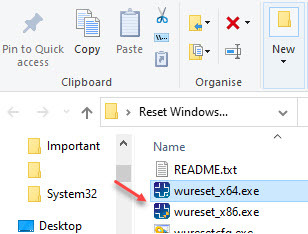
*Примітка - Відкрийте .exe файл, заснований на архітектурі вашої системи (32-розрядна або 64-розрядна). Для 32-розрядна типу системи, відкрийте wureset_x86.exe і для 64-розрядна типу системи, відкрийте wureset_x64.exe файл.
Щоб знати, як перевірити, чи є ваш ПК з Windows 10 32-розрядна або 64-розрядна, відноситься до Ця стаття.
Крок 5: Тепер дозвольте утиліті запустити сценарій, і після закінчення всі компоненти Windows Update на вашому ПК будуть скинуті.
Тепер перезавантажте свій ПК, і тепер ви зможете встановити очікуване оновлення, не бачачи помилки.
Спосіб 5. Скиньте оновлення Windows за допомогою командного рядка
Цей метод допомагає скинути компоненти Windows вручну. Давайте подивимося, як:
Крок 1: Натисніть кнопку Win + R клавіші на клавіатурі, щоб відкрити Запустити команду коробці.
Крок 2: В Запустити команду вікно, тип cmd і натисніть Ctrl + Shift + Enter комбінації клавіш для запуску підвищеного Командний рядок.

Крок 3: Скопіюйте та вставте наведені нижче команди одну за одною у піднятий Командний рядок вікно і вдарив Введіть кожна команда:
Конфігурація SC wuauserv start = auto. Конфігураційні біти SC старт = авто. Конфігурація SC cryptsvc start = auto. Конфігурація SC trustedinstaller start = auto
Ці команди зупинять усі Windows Update супутніх послуг і встановить Служби оновлення Windows, інсталятор MSI, криптографічні послуги, і Послуги BITS до АВТО.
Крок 4: Тепер запустіть нижче один за одним і натисніть Введіть після кожної команди очистити Поширення програмного забезпечення і Catroot2 папки та перейменуйте їх:
ren C: \ Windows \ SoftwareDistribution SoftwareDistribution.old ren C: \ Windows \ System32 \ catroot2 Catroot2.old
Тепер перезавантажте ПК і спробуйте встановити очікуване оновлення та 0xa0000400 помилка повинна бути знищена.
Спосіб 6: Видаліть небажані системні файли
Не забудьте видалити небажані системні файли, щоб перевірити, чи вирішує проблему:
Крок 1: Натисніть кнопку Win + X комбінації клавіш на клавіатурі та виберіть Біжи.

Крок 2: Це відкриє Запустити команду вікно.
Тут наберіть Cleanmgr у полі пошуку та натисніть Ctrl + Shift + Enter клавіші на клавіатурі, щоб відкрити Очищення диска додаток в режимі адміністратора.
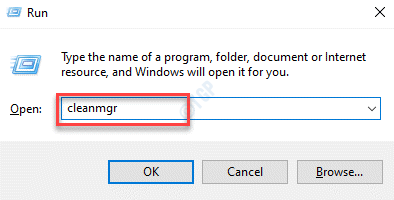
Крок 3: В Очищення диска: вибір диска діалоговому вікні, виберіть диск зі спадного меню.
Натисніть гаразд продовжувати.
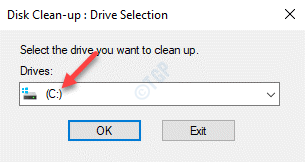
Крок 4: Тепер зачекайте, поки обчислить вільний простір у вибраному диску і відкриє Очищення диска відкриється діалогове вікно для обраного диска.
Тут виберіть файли, які потрібно видалити, і натисніть на Очистіть системні файли кнопку.
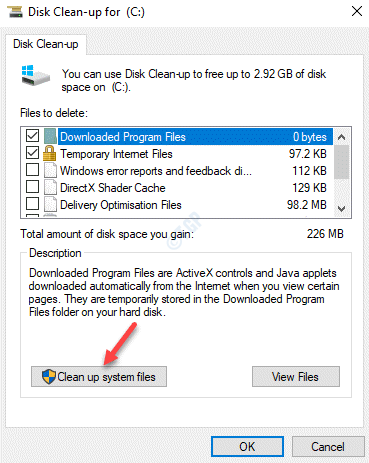
Після закінчення натисніть гаразд для виходу.
Тепер перезавантажте свій ПК, і ви зможете встановити очікуване оновлення вже зараз.
Метод 7: Запустіть обслуговування системи
Цей метод допомагає вам виправити 0xA0000400 помилка, запустивши Обслуговування системи процес. Ось як:
Крок 1: Натисніть кнопку Win + R гарячі клавіші, щоб відкрити Запустити команду вікно.
Крок 2: У полі пошуку введіть control.exe та натисніть гаразд щоб відкрити Панель управління вікно.
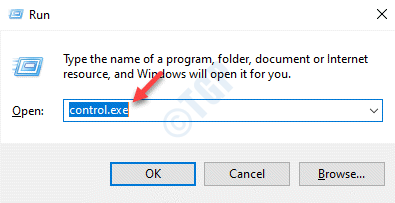
Крок 3: В Панель управління вікно, перейдіть у верхній правий бік і встановіть Переглянути поле до Великі іконки.
Далі виберіть Вирішення проблем зі списку.
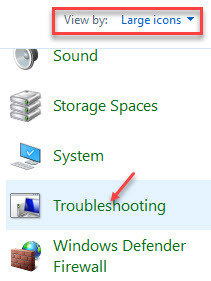
Крок 4: В Вирішення проблем вікно, натисніть на Подивитись все опція зліва.
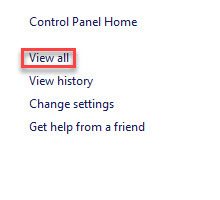
Крок 5: Це відкриє всі категорії вікно.
Тут, під Вирішення проблем із комп’ютером розділ, виберіть Обслуговування системи зі списку.
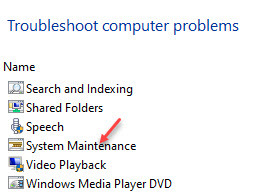
Крок 6: В Обслуговування системи майстра, натисніть на Розширений опція внизу.
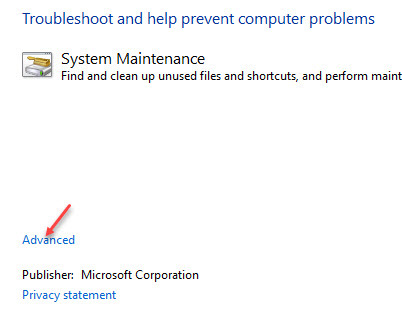
Крок 7: Поставте прапорець біля Застосовуйте ремонт автоматично і натисніть Далі кнопку.
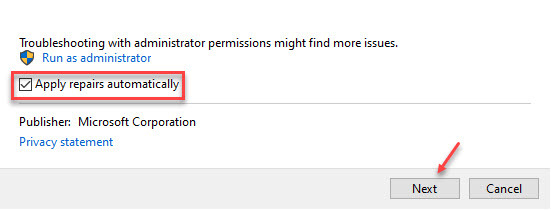
Майстер тепер почне шукати будь-які проблеми. Якщо такі знайдені, вони автоматично застосують виправлення.
Після завершення процесу перезапустіть ПК і перевірте, чи можете зараз встановити очікуване оновлення.
Спосіб 9: Закрийте оновлення Skype
Крок 1: Натисніть кнопку Win + R клавіші одночасно, щоб відкрити Запустити команду бар.
Крок 2: У полі пошуку введіть Таскмгр і вдарив Введіть щоб відкрити Диспетчер завдань вікно.
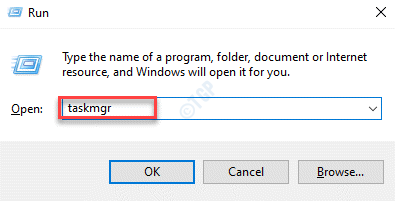
Крок 3: В Диспетчер завдань вікно, під Процеси вкладку, шукайте Skype або пов'язані з ним послуги в рамках Програми розділ або Фонові процеси.
Клацніть правою кнопкою миші Skype і виберіть Кінцеве завдання.
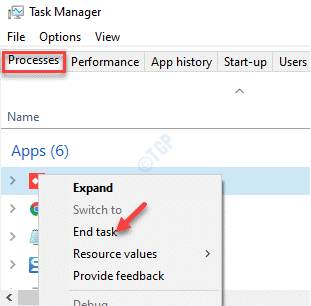
Тепер спробуйте встановити очікуване оновлення, і воно повинно пройти плавно.
Спосіб 10: Використання редактора реєстру
Крок 1: Натисніть кнопку Win + R клавіші разом і відпустіть, щоб запустити Запустити команду.
Крок 2: В Запустити команду поле пошуку, тип regedit та натисніть гаразд.

Крок 3: В Редактор реєстру вікно, що відкриється, перейдіть до шляху нижче:
HKEY_LOCAL_MACHINE \ SOFTWARE \ Policies \ Microsoft \ Windows \ WindowsUpdate
Тепер перейдіть до правої сторони вікна та виберіть клавіші WUServer і WUStatusServer.
Хіт Видалити.
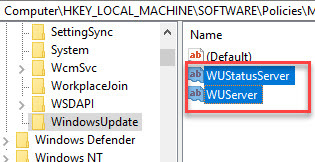
*Примітка - Перш ніж редагувати налаштування редактора реєстру, переконайтеся, що ви створити резервну копію даних реєстру, так що, якщо ви втратите дані під час процесу, їх можна буде легко отримати.
Якщо жоден із наведених вище способів не працює, можна спробувати виконати ремонтну установку. Цей метод, очевидно, допоміг користувачам виправити Помилка оновлення Windows - 0xA0000400. У багатьох випадках цей метод виявився кращим, ніж запуск чистої інсталяції.
Крім того, ви також можете просто спробувати відключити всі підключені пристрої, такі як смартфон, цифрова камера, ігровий контролер тощо. щоб перевірити, чи може це вирішити проблему. Більше того, просто відключення підключення до Інтернету може допомогти вирішити проблему.